Jedwali la yaliyomo
Mafunzo haya yanafafanua jinsi unavyoweza kubadilisha rangi za safu mlalo katika Excel ili kuangazia kiotomatiki kila safu mlalo au safu wima nyingine katika lahakazi zako. Utajifunza pia h jinsi ya kutumia safu mlalo na safu wima zenye bendi za Excel na kupata fomula chache mahiri ili kubadilisha uwekaji kivuli wa safu mlalo kulingana na mabadiliko ya thamani.
Ni jambo la kawaida kuongeza utiaji kivuli kwenye safu mlalo mbadala katika lahakazi la Excel ili kurahisisha kusoma. Ingawa ni kazi rahisi kuangazia safu mlalo za data mwenyewe katika jedwali ndogo, inaweza kuwa kazi ngumu katika kubwa zaidi. Njia bora zaidi ni kubadilisha rangi za safu mlalo au safu wima kiotomatiki na makala haya yatakuonyesha jinsi unavyoweza kufanya hivi kwa haraka.
Rangi ya safu mlalo ikipishana katika Excel
Linapokuja suala la kuweka kivuli kila safu mlalo katika Excel, wakuu wengi watakuelekeza mara moja kwenye uumbizaji wa masharti, ambapo itabidi uwekeze muda katika kutafuta mchanganyiko mzuri wa vitendaji vya MOD na ROW.
Ikiwa wewe' d afadhali usitumie nyundo ili kuvunja nati, kumaanisha kuwa hutaki kupoteza muda na ubunifu wako kwenye kitu kidogo kama vile pundamilia mistari ya meza za Excel, zingatia kutumia mitindo ya jedwali iliyojengewa ndani ya Excel kama njia mbadala ya haraka.
Angazia kila safu mlalo nyingine katika Excel kwa kutumia safu mlalo zenye mkanda
Njia ya haraka na rahisi zaidi ya kuweka utiaji kivuli wa safu mlalo katika Excel ni kutumia mitindo ya jedwali iliyoainishwa awali. Pamoja na faida zingine za meza kama vile otomatikiiliyotiwa kivuli na rangi chaguo-msingi za jedwali. 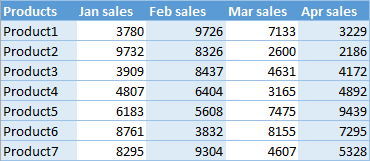
Iwapo ungependa rangi nzuri zaidi, uko huru kuchagua mchoro mwingine wowote kutoka kwenye Matunzio ya Mitindo ya Jedwali.
Ikiwa ungependa kuweka kivuli idadi tofauti ya safuwima katika kila mstari, kisha unda nakala ya mtindo uliopo wa jedwali uliochagua, haswa kama ilivyoelezwa hapa. Tofauti pekee ni kwamba unachagua " Mstari wa Safu ya Kwanza " na " Mstari wa Safu ya Pili " badala ya mistari ya safu mlalo inayolingana. 
Na hivi ndivyo safu wima zako maalum zinavyoweza kuonekana katika Excel: 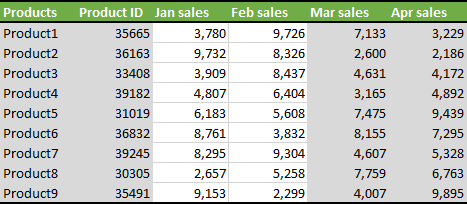
Rangi za safu wima zinazobadilishana na umbizo la masharti
Mbinu za kutumia ukanda wa rangi kwenye safu wima mbadala katika Excel ni inafanana sana na zile ambazo tumetumia kuweka safu mbadala za kivuli. Unahitaji tu kutumia kitendakazi cha MOD kwa kushirikiana na kitendakazi cha COLUMN badala ya ROW. Nitataja machache katika jedwali lililo hapa chini na nina uhakika utabadilisha "formula zingine" zingine kwa urahisi kuwa "formula za safu wima" kwa mlinganisho.
| Kupaka kila rangi. safu nyingine | =MOD(COLUMN(),2)=0 |
|---|
na/au
=MOD(COLUMN(),2)=1
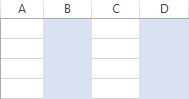
=MOD(COLUMN()-1,4)+1<=2 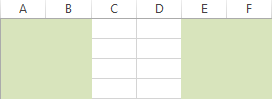
=MOD(COLUMN()+3,3)=1 =MOD(COLUMN()+3,3)=2
=MOD(COLUMN()+3,3)=0
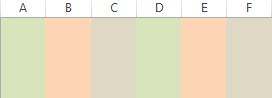
Tunatumai, sasa hutakuwa na matatizo yoyote ya kupaka rangi. kuunganisha kwenye Excel ili kufanya laha zako za kazi ziwe nzuri nainayosomeka zaidi. Ikiwa ungependa kubadilisha rangi za safu mlalo au safu kwa njia nyingine, usisite kuniachia maoni na tutalibaini hili pamoja. Asante kwa kusoma!
kuchuja, ukanda wa rangi unatumika kwa safu mlalo kwa chaguo-msingi. Unachohitaji kufanya ni kubadilisha anuwai ya seli hadi jedwali. Kwa hili, chagua tu safu yako ya visanduku na ubonyeze vitufe vya Ctrl+T pamoja. Ukishafanya hivi, safu mlalo isiyo ya kawaida na hata katika jedwali lako zitatiwa kivuli kwa rangi tofauti kiotomatiki. Jambo bora zaidi ni kwamba ukandaji kiotomatiki utaendelea unapopanga, kufuta au kuongeza safu mlalo mpya kwenye jedwali lako. 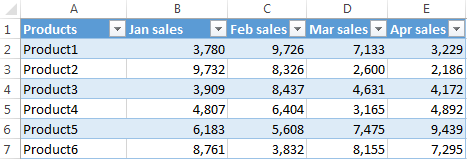
Ikiwa ungependa kuwa na utiaji rangi mbadala wa safu mlalo pekee, bila utendakazi wa jedwali, unaweza kubadilisha jedwali kwa urahisi kuwa safu ya kawaida. Ili kufanya hivyo, chagua kisanduku chochote ndani ya jedwali lako, bofya kulia na uchague Geuza hadi Masafa kutoka kwa menyu ya muktadha. 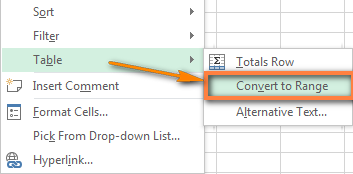
Kumbuka. Baada ya kufanya mageuzi ya jedwali hadi safu, hutapata utendishaji wa rangi kiotomatiki kwa safu mlalo mpya zilizoongezwa. Ubaya mwingine ni kwamba ukipanga data, bendi zako za rangi zitasafiri na safu mlalo asili na muundo wako mzuri wa milia ya pundamilia utapotoshwa.
Kama unavyoona, kubadilisha masafa kuwa jedwali ni rahisi sana na njia ya haraka ya kuangazia safu mlalo mbadala katika Excel. Lakini vipi ikiwa ungependa zaidi?
Jinsi ya kuchagua rangi zako mwenyewe za safu mlalo
Ikiwa hufurahii muundo chaguomsingi wa bluu na nyeupe wa jedwali la Excel, una mengi mifumo na rangi zaidi za kuchagua. Chagua tu jedwali lako au kisanduku chochote ndani ya jedwali, badili hadi kichupo cha Design > Mitindo ya Jedwali kikundi na uchague rangi unazopenda.
Unaweza kutumia vitufe vya vishale kusogeza kwenye mitindo ya jedwali inayopatikana au ubofye kitufe cha Zaidi  kuzitazama zote. Unapopeperusha kishale cha kipanya juu ya mtindo wowote, huonyeshwa mara moja kwenye jedwali lako na unaweza kuona jinsi safu mlalo zako zenye bendi zingeonekana.
kuzitazama zote. Unapopeperusha kishale cha kipanya juu ya mtindo wowote, huonyeshwa mara moja kwenye jedwali lako na unaweza kuona jinsi safu mlalo zako zenye bendi zingeonekana. 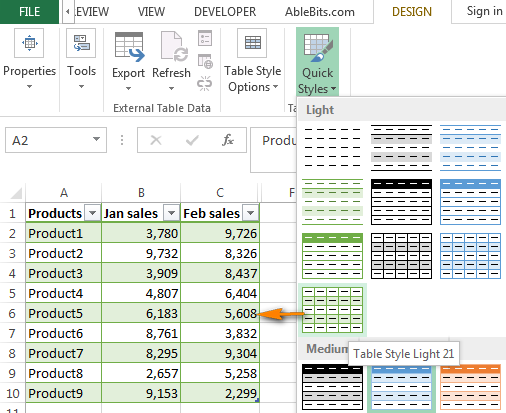
Jinsi ya kuangazia idadi tofauti ya safu mlalo katika kila mstari wa pundamilia
Ikiwa ungependa kuangazia idadi tofauti ya safu mlalo katika kila mstari, k.m. kivuli safu 2 katika rangi moja na 3 katika nyingine, basi utahitaji kuunda mtindo wa meza maalum. Kwa kuchukulia kuwa tayari umebadilisha masafa kuwa jedwali, fanya hatua zifuatazo:
- Nenda kwenye kichupo cha Design , bofya kulia kwenye mtindo wa jedwali unaotaka kutumia na uchague Design 11>Rudufu .
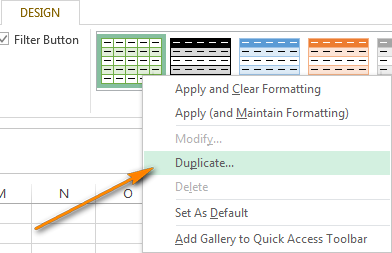
- Katika kisanduku cha Jina , weka jina la mtindo wa jedwali lako.
- Chagua " Mstari wa Mstari wa Kwanza " na uweke Ukubwa wa Mstari hadi 2, au kwa nambari nyingine unayotaka.
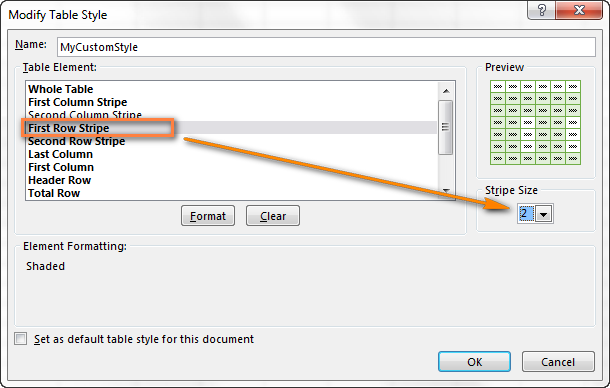
- Chagua " Mstari wa safu ya pili " na urudie mchakato huo.
- Bofya Sawa ili kuhifadhi mtindo wako maalum.
- 21>Tumia mtindo mpya ulioundwa kwenye jedwali lako kwa kuuchagua kutoka kwa ghala la Mitindo ya Jedwali. Mitindo yako maalum inapatikana kila mara juu ya ghala chini ya Custom.
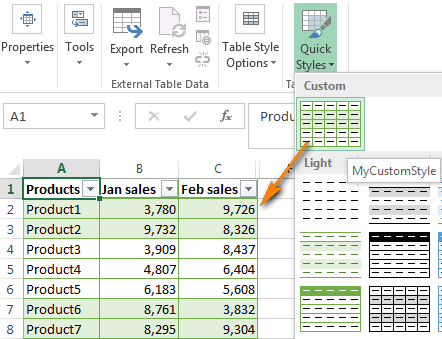
Kumbuka: Mitindo maalum ya jedwali huhifadhiwa tu katika kitabu cha kazi cha sasa na kwa hivyo haipo.inapatikana katika vitabu vyako vingine vya kazi. Ili kutumia mtindo wa jedwali lako maalum kama mtindo chaguomsingi wa jedwali katika kitabu cha kazi cha sasa, chagua kisanduku tiki cha " Weka kama mtindo chaguomsingi wa jedwali la hati hii " unapounda au kurekebisha mtindo.
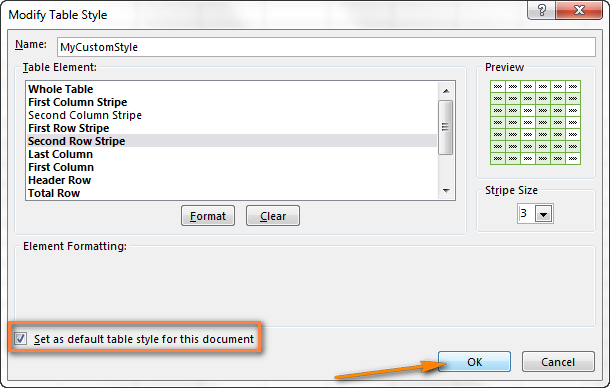
Ikiwa hujafurahishwa na mtindo uliounda, unaweza kuurekebisha kwa urahisi kwa kubofya kulia mtindo wako maalum katika Matunzio ya Mitindo na kuchagua Rekebisha kutoka kwa menyu ya muktadha. Na hapa unayo nafasi nyingi kwa ubunifu wako! Unaweza kuweka mitindo yoyote ya Fonti , Mpaka , na Jaza kwenye vichupo vinavyolingana, hata uchague rangi za milia ya gradient, kama unavyoona kwenye picha ya skrini iliyo hapa chini : ) 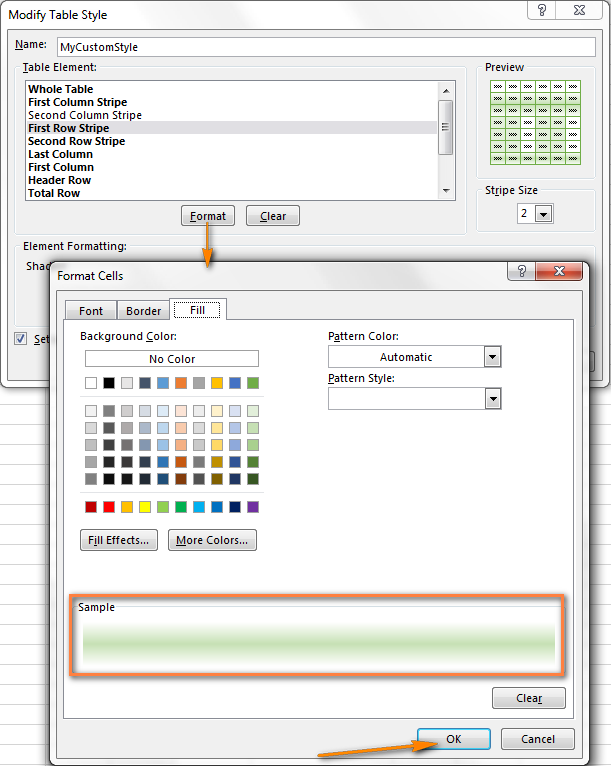
Futa safu mlalo mbadala katika Excel kwa kubofya
Ikiwa hutaki tena kuwa na ukanda wa rangi katika jedwali lako la Excel, unaweza kuziondoa kihalisi kwa kubofya mara moja. Chagua kisanduku chochote kwenye jedwali lako, nenda kwenye kichupo cha Design na ubatilishe uteuzi wa chaguo la Safu mlalo zenye bendi . 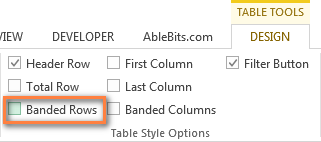
Kama unavyoona, mitindo ya jedwali iliyobainishwa awali ya Excel hutoa vipengele vingi ili kubadilisha safu mlalo za rangi katika laha zako za kazi na kuunda mitindo maalum ya safu mlalo zenye bendi. Ninaamini zitatosha katika hali nyingi, ingawa ikiwa unataka kitu maalum, k.m. kuweka kivuli safu mlalo nzima kulingana na mabadiliko ya thamani, basi utahitaji kutumia umbizo la masharti.
Uwekaji rangi mbadala wa safu mlalo kwa kutumia umbizo la masharti la Excel
Inaenda bila kusema kwamba mashartiuumbizaji ni mgumu zaidi kuliko mitindo ya jedwali la Excel ambayo tumejadili hivi punde. Lakini ina faida moja isiyoweza kupingwa - inaruhusu nafasi zaidi kwa mawazo yako na hukuruhusu kuchapa karatasi yako ya kazi kama unavyotaka ni kila kesi fulani. Zaidi katika makala haya, utapata mifano michache ya fomula za Excel za kubadilisha rangi za safu mlalo:
Angazia kila safu nyingine katika Excel ukitumia umbizo la masharti
Tunaenda kuanza na fomula rahisi sana ya MOD inayoangazia kila safu mlalo nyingine katika Excel. Kwa kweli, unaweza kupata matokeo sawa kwa kutumia mitindo ya Jedwali la Excel, lakini faida kuu ya umbizo la masharti ni kwamba inafanya kazi kwa safu pia, ikimaanisha kuwa ukanda wako wa rangi utabaki sawa unapopanga, kuingiza au kufuta safu katika safu. ya data ambayo fomula yako inatumika.
Unaunda sheria ya uumbizaji wa masharti kwa njia hii:
- Chagua visanduku unavyotaka kuweka kivuli. Ili kuweka ukanda wa rangi kwenye lahakazi nzima, bofya kitufe cha Chagua Zote katika kona ya juu kushoto ya lahajedwali yako.

- Badilisha hadi Nyumbani kichupo > Mitindo kundi na ubofye Uumbizaji wa Masharti > Sheria Mpya...
- Katika Kanuni Mpya ya Umbizo dirisha, chagua " Tumia fomula ili kubainisha ni visanduku vipi vya kufomati " chaguo na uweke fomula hii:
=MOD(ROW(),2)=0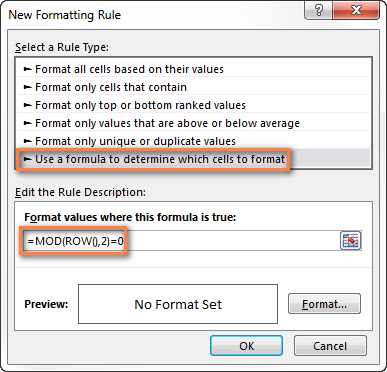
- Kisha ubofye kitufe cha Format , badili hadi Jaza kichupo na uchague rangi ya usuli ambayo ungependa kutumia kwa safu mlalo zenye bendi.
Katika hatua hii, rangi iliyochaguliwa itaonekana chini ya Sampuli . Ikiwa umefurahishwa na rangi, bofya Sawa .
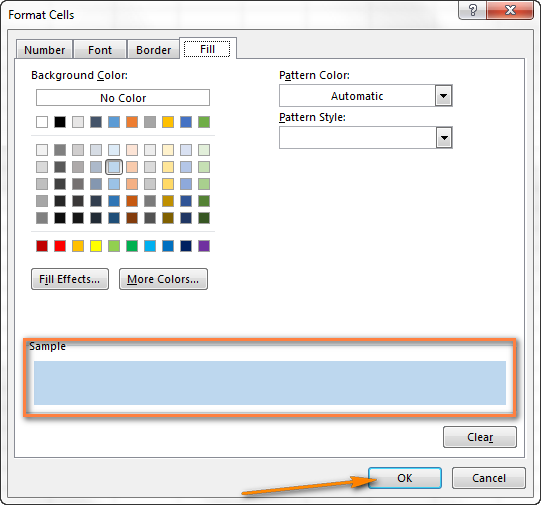
- Hii itakurudisha kwenye Kanuni Mpya ya Uumbizaji dirisha, na utabofya Sawa mara nyingine tena ili kuomba rangi kwa kila nyingine. ya safu zilizochaguliwa.
Na hivi ndivyo matokeo yanavyoonekana katika Excel 2013 yangu:
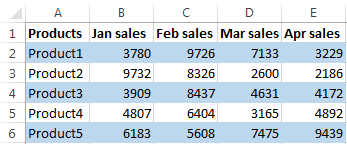
Ikiwa ungependa kuwa na rangi 2 tofauti badala ya mistari nyeupe, basi unda sheria ya pili ukitumia fomula hii:
=MOD(ROW(),2)=1Na sasa una safu zisizo za kawaida na zilizoangaziwa kwa rangi tofauti:
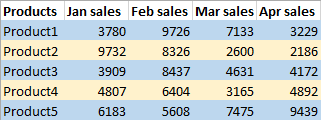
Hiyo ilikuwa rahisi sana, sivyo? Na sasa ningependa kueleza kwa ufupi sintaksia ya chaguo za kukokotoa za MOD kwa sababu tutaitumia katika mifano mingine changamano zaidi.
Kitendaji cha MOD hurejesha salio likiwa na nambari kamili iliyo karibu baada ya nambari. imegawanywa na kigawanya.
Kwa mfano, =MOD(4,2) inarejesha 0, kwa sababu 4 imegawanywa na 2 sawasawa (bila salio).
Sasa, hebu tuone ni kazi gani hasa ya MOD, ambayo sisi Nimetumia katika mfano hapo juu, je. Kama unavyokumbuka tulitumia mchanganyiko wa vitendaji vya MOD na ROW: =MOD(ROW(),2) Sintaksia ni rahisi na ya moja kwa moja: chaguo la kukokotoa la ROW hurejesha nambari ya safu mlalo, kisha chaguo la kukokotoa la MOD huigawanya kwa 2 na kurudisha salio kwa nambari kamili. Inapotumika kwajedwali letu, fomula inarejesha matokeo yafuatayo:
| Safu Mlalo | Mfumo | Matokeo |
|---|---|---|
| Safu ya 2 | =MOD(2,2) | 0 |
| Safu ya 3 | =MOD(3 ,2) | 1 |
| Safu ya 4 | =MOD(4,2) | 0 |
| Safu ya 5 | =MOD(5,2) | 1 |
Je, unaona muundo? Daima ni 0 kwa safu mlalo sawa na 1 kwa safu mlalo isiyo ya kawaida . Na kisha tunaunda sheria za uumbizaji wa masharti zinazoiambia Excel iweke kivuli kwenye safu mlalo zisizo za kawaida (ambapo kitendakazi cha MOD kinarejesha 1) katika rangi moja na hata safu mlalo (ambazo zina 0) katika rangi nyingine.
Kwa kuwa sasa unajua mambo ya msingi, hebu tuangalie mifano ya kisasa zaidi.
Jinsi ya kubadilisha vikundi vya safu mlalo zenye rangi tofauti
Unaweza kutumia fomula zifuatazo kuweka kivuli kwenye idadi isiyobadilika ya safu mlalo, bila kujali maudhui yake:
Kivuli cha safu mlalo isiyo ya kawaida , yaani, kuangazia kikundi cha 1 na kila kikundi kingine:
=MOD(ROW()-RowNum,N*2)+1<=N
Hata uwekaji kivuli wa safu mlalo , yaani, kuangazia 2 kikundi na vikundi vyote vilivyo sawa:
=MOD(ROW()-RowNum,N*2)>=N
Ambapo RowNum inarejelea kisanduku chako cha kwanza chenye data na N ni nambari ya safu mlalo ndani kila kikundi chenye bendi.
Kidokezo: Ikiwa ungependa kuangazia vikundi vilivyo sawa na visivyo vya kawaida, basi unda tu sheria 2 za uumbizaji zenye masharti ukitumia fomula zote mbili zilizo hapo juu.
Unaweza kupata mifano michache ya utumiaji wa fomula na ukandaji wa rangi unaosababisha katika yafuatayojedwali.
| Kupaka rangi kila safu 2, kuanzia kundi la 1. Data inaanza katika safu mlalo ya 2. | =MOD(ROW()-2,4)+1<=2 | 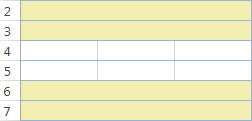 |
|---|---|---|
| Kupaka rangi kila safu 2, kuanzia kundi la 2. Data inaanza katika safu mlalo ya 2. | =MOD(ROW()-2,4)>=2 | 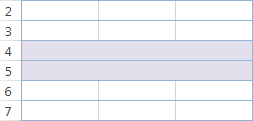 |
| Kupaka rangi kila safu 3, kuanzia kundi la 2. Data inaanza katika safu mlalo ya 3. | =MOD(ROW()-3,6)>=3 | 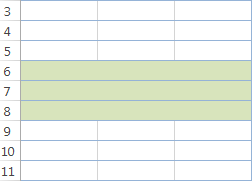 |
Jinsi ya kuweka kivuli kwenye safu mlalo zenye rangi 3 tofauti
Ikiwa unafikiri data yako itaonekana bora zaidi ikiwa na safu mlalo zilizotiwa kivuli katika rangi tatu tofauti, basi unda sheria 3 za uumbizaji wa masharti ukitumia fomula hizi:
Ili kuangazia ya 1 na kila safu mlalo ya 3 =MOD(ROW($A2)+3-1,3)=1
Ili kuangazia Ya 2, ya 6, ya 9 n.k. =MOD(ROW($A2)+3-1,3)=2
Ili kuangazia ya 3, ya 7, ya 10 n.k. =MOD(ROW($A2)+3-1,3)=0
Kumbuka kubadilisha A2 kwa rejeleo la kisanduku chako cha kwanza chenye data.
Jedwali linalotokana litafanana na hili katika Excel yako: 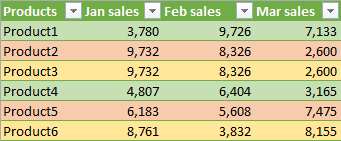
Jinsi ya kubadilisha rangi za safu mlalo kulingana na mabadiliko ya thamani
Jukumu hili ni sawa na lile tulilojadili muda mfupi uliopita - vikundi vya vivuli vya safu, na tofauti kwamba kunaweza kuwa na idadi tofauti ya safu katika kila kikundi. Ninaamini, hii itakuwa rahisi kuelewa kutoka kwa mfano.
Tuseme, una jedwali lililo na data kutoka vyanzo tofauti, k.m. ripoti za mauzo ya kikanda. Unachotaka ni kuweka kivuli kundi la kwanza la safu mlalo zinazohusiana na bidhaa ya kwanza katika Rangi 1, kundi linalofuata linalohusiana na bidhaa ya pili katika Rangi 2 na kadhalika. SafuKuorodhesha majina ya bidhaa kunaweza kutumika kama safu wima muhimu au kitambulisho cha kipekee. 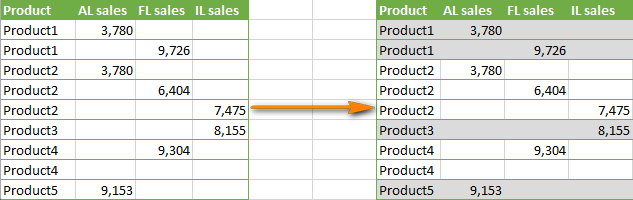
Ili kubadilisha uwekaji kivuli wa safu mlalo kulingana na mabadiliko ya thamani, utahitaji fomula changamano zaidi na safu wima ya ziada:
- Unda safu wima ya ziada juu ya upande wa kulia wa lahakazi yako. , sema safu wima F. Utaweza kuficha safu hii baadaye.
- Weka fomula ifuatayo katika kisanduku F2 (ikizingatiwa kuwa safu mlalo ya 2 ndiyo safu mlalo yako ya kwanza yenye data) na kisha unakili kwenye safu wima nzima:
=MOD(IF(ROW()=2,0,IF(A2=A1,F1, F1+1)), 2)Mfumo huu utajaza safu wima F na vizuizi vya 0 na 1, kila kizuizi kipya kikiwa na mabadiliko ya jina la Bidhaa.

- Na hatimaye, unda sheria ya uumbizaji wa masharti kwa kutumia fomula
=$F2=1. Unaweza kuongeza sheria ya pili=$F2=0ikiwa unataka rangi ya pili kubadilisha safu mlalo, kama inavyoonyeshwa kwenye picha ya skrini: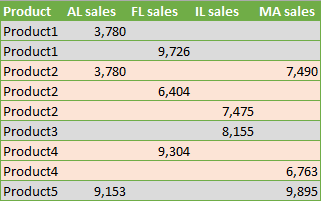
Rangi za safu wima zinazobadilishana katika Excel (safu wima zilizopigwa)
Kwa kweli, safu wima za kivuli katika Excel ni sawa na safu mlalo zinazopishana. Ikiwa umeelewa yote yaliyo hapo juu, sehemu hii itakuwa kipande cha mkate kwako : )
Unaweza kuweka kivuli kwenye safu wima katika Excel kwa kutumia aidha:
Rangi za safu wima mbadala katika Excel na mitindo ya jedwali
- Unaanza kwa kubadilisha fungu la visanduku hadi jedwali ( Ctrl+T )
- Kisha ubadili hadi Design kichupo, ondoa tiki kutoka Safu mlalo zenye bendi na uchague Safu wima zenye bendi badala yake.

- Voila! Safu wima zako

